Cómo saber qué componentes tiene mi PC para poder mejorarlo

Ya sea porque ha pasado mucho tiempo desde que lo actualizaste y no recuerdas qué componentes tiene tu PC; o quieras saber los detalles exactos, a la hora de querer mejorarlo es vital saber qué componentes tiene tu PC. Hay muchas razones por las que mejorar un PC y las tres principales son la tarjeta gráfica, la CPU y la RAM.
Saber qué componentes tiene tu PC ayuda a tener un marco en el que maniobrar. Lo primero de todo es anotar los componentes de los que se compone y hay varias formas.
Índice de contenido
Conocer componentes de tu PC mediante el sistema operativo
La forma más fácil de saber qué componentes tiene tu PC como la CPU, la RAM o tarjeta gráfica; es mirar en las especificaciones que da el propio sistema operativo. Una forma es en el explorador de Archivos de Windows 10 y Windows 11, hacer click derecho en el apartado Este Equipo y luego en Acerca de este Equipo, que nos dará la pantalla siguiente.
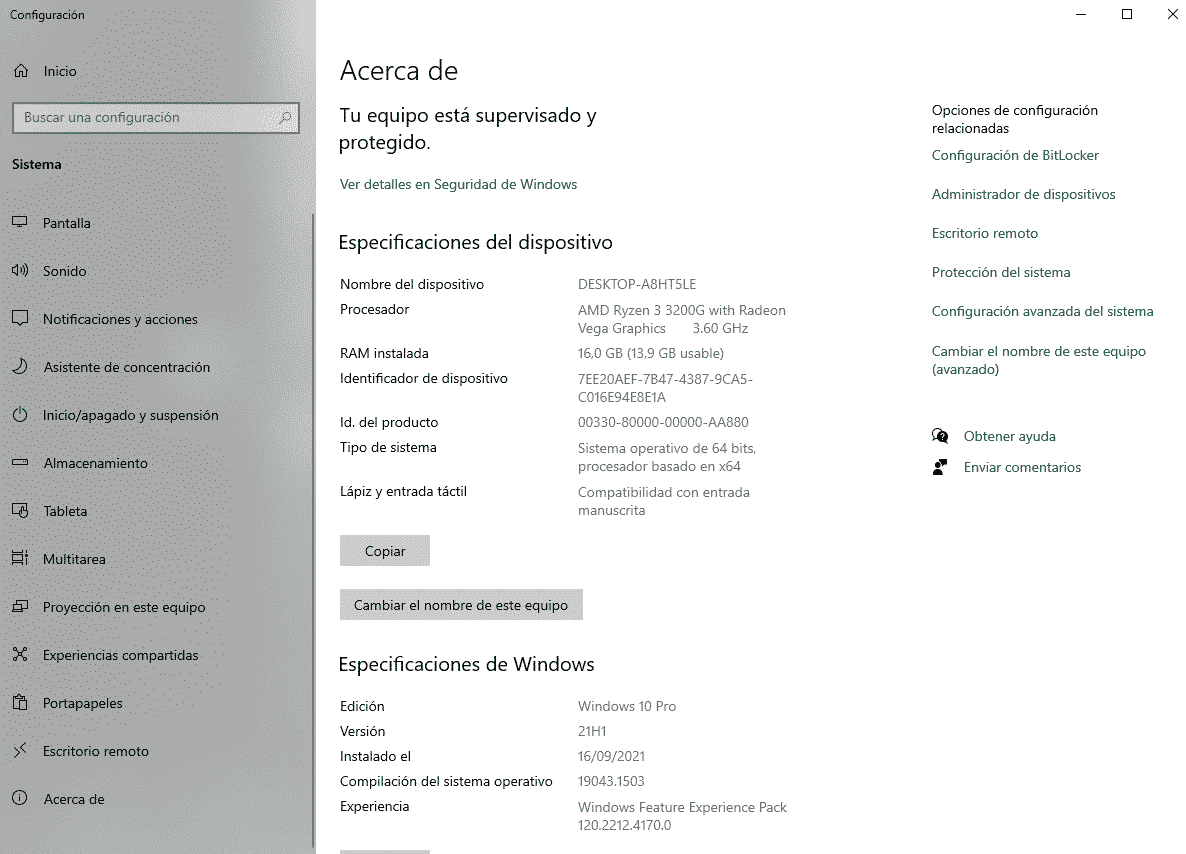
Ahí es donde podremos saber qué CPU, Sistema Operativo y cantidad RAM tiene. Para saber qué tarjeta gráfica tiene tu PC, hay que hacer click en Configuración avanzada del sistema, abrir el apartado de Hardware en la venta que se nos va a abrir, y luego abrir la sección de Adaptadores de pantalla. Veremos tanto la tarjeta gráfica que tiene nuestro ordenador y qué nivel de gráficos integrados tiene nuestra CPU, para que pueda funcionar sin una tarjeta gráfica.
Así podemos saber los nombres de los componentes clave de nuestro PC. Pero el inconvveniente es que si lo hacemos para mejorar nuestro PC, debemos saber con detalle nuestros componentes, para saber a ciencia cierta qué componentes mejorar.
Usar CPU-Z para conocer a fondo nuestros componentes
CPU-Z es un software gratuito que hace un reconocimiento instantáneo y a fondo a los componentes de tu PC para dar una tabla compelta y llena de detalles. Tras descargarlo, descomprimirlo y activarlo, CPU-Z nos mostrará una tabla de contenidos extensa de nuestro PC.
En primer lugar, está el apartado de la CPU.

No solo nos dará el nombre exacto de la CPU de nuestro PC, sino que también nos dirá su nombre en clave, potencia en vatios, el tipo de plataforma de la placa base, el tamaño en nanómetro de la tecnología de fabricación, la velocidad a la que está funcionando en este instante y los tamaños de caché L1, L2 y L3.

La segunda sección de CPU-Z es la de la placa base, posiblemente la más importante e infravalorada de todas. Nos dará el nombre de fabricante, modelo, el número de protocolo de PCie que tiene nuestra placa base tanto para la CPU como para la tarjeta gráfica y la versión de la BIOs.

En el apartado de memoria nos dirá qué tipo de memoria tenemos, sea DDR3, DDR4 o DDR5; si está en un canal o dual, el tamaño, y la latencia que tiene.
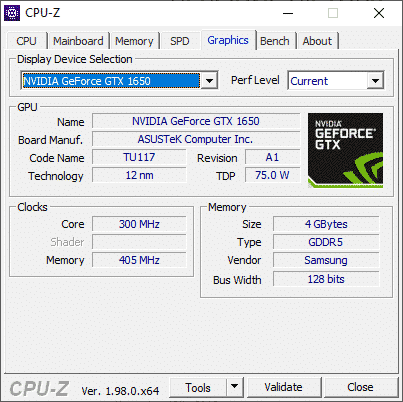
Por último, está el apartado de los gráficos. CPU-Z mirará tanto los gráficos integrados de la CPU como los de cualquier tarjeta gráfica que tengas conectada. Nos dirá su consumo, su capacidad de memoria, el tipo de memoria GDDR que tiene, y el ancho de banda del bus.
Tras todo esto, apuntamos bien los detalles que nos interesen de cara a una posible mejora en nuestro PC. Nos será una guía muy útil para saber qué componentes de nuestro PC están en clara desventaja y cuál necesitaremos para así tener un PC mejor.
Qué componentes de tu PC mejorar y cómo
Ahora que sabemos los componentes de nuestro PC, hay que saber qué implica cambiar cada uno de ellos.
Cambiar una CPU
Precisamente, la CPU es de lo más complicado de cambiar y lo que ello implica. Pongamos que queremos optar por una CPU Intel Alder Lake de gama media para aprovechar el diseño multinucleo. Sí o sí tocará comprar pasta térmica para el disipador. Luego, que el conector del disipador esté adaptado para que la refrigeración sea la correcta para no dar problemas. Muy seguramente tendremos que eleguir la placa base con el modelo de memoria correcto, pues hay algunas que aceptan DDR5 y otras que solo DDR4, y además hay que tener en cuenta si la CPU que tenemos es compatible con nuestros actuales módulos de memoria, con lo que si aún usamos DDR3, es probable que tengamos que actualizarlos a al menos DDR4.
Así pues, cambiar una CPU en algunos casos es prácticamente cambiar todo el PC. Es la pieza más importante y necesita de una placa base acorde, un disipador y pasta térmica adecuada, y memoria compatible si el salto generacional es tan grande que ha habido un cambio de formato de la memoria. Eso sí, puedes no cambiar la tarjeta gráfica y mantener la que ya tienes.
Mejorar la RAM
En el caso de querer mejorar tu RAM, es vital saber cuál es la que usa tu placa base, sea DDR3, DDR4 o DDR5. Deberás mantenerte en ella si no quieres tener que comprar una placa base y otra CPU. A día de hoy, la 12ª generación Intel Core Alder Lake, la 13ª generación Raptor Lake y la generación Ryzen 7000 de AMD son las generaciones de los principales fabricantes que soportan el formato DDR5. Al cambiar de formato de memoria RAM, como el paso de DDR3 a DDR4, sí o sí requiere de tener la place base compatible junto a una CPU acorde a la placa, y los módulos de RAM anteriores no se pueden reutilizar.
En el caso de querer tener más memoria, vigila el formato DDR de los módulos que vayas a comprar, y compra paquetes de memoria preestablecidos. Ya sea de una memoria en único canal o varios módulos en canal dual para que se reparta mejor la carga de trabajo y no se estrese la placa base.
Cambiar a una tarjeta gráfica mejor
Si quieres cambiar a una nueva tarjeta gráfica, su cambio es mucho más sencillo. A no ser que optes por la gama alta más premium como la NVIDIA RTX 3080 o 3090, una Placa base que aún use PCie 3.0 puede soportar la transferencia de información con un cuello de botella mínimo. Está el caso de la reciente AMD RX 6500 XT, que tiene un canal PCIe más corto de forma que las placas PCIe 3.0, que ocasiona un cuello de botella más pronunciado.
Es posible que si tu fuente de alimentación es muy baja, necesites cambiarla para poder usar el potencial gráfico de la tarjeta. Lamentablemente, ni CPU-Z ni el sistema operativo pueden saber cuál es la potencia de tu fuente de alimentación, con lo que en este caso toca abrir, conocer el modelo y con ello buscar cuánta potencia tiene y si vas a necesitar más para poner una nueva tarjeta gráfica.





